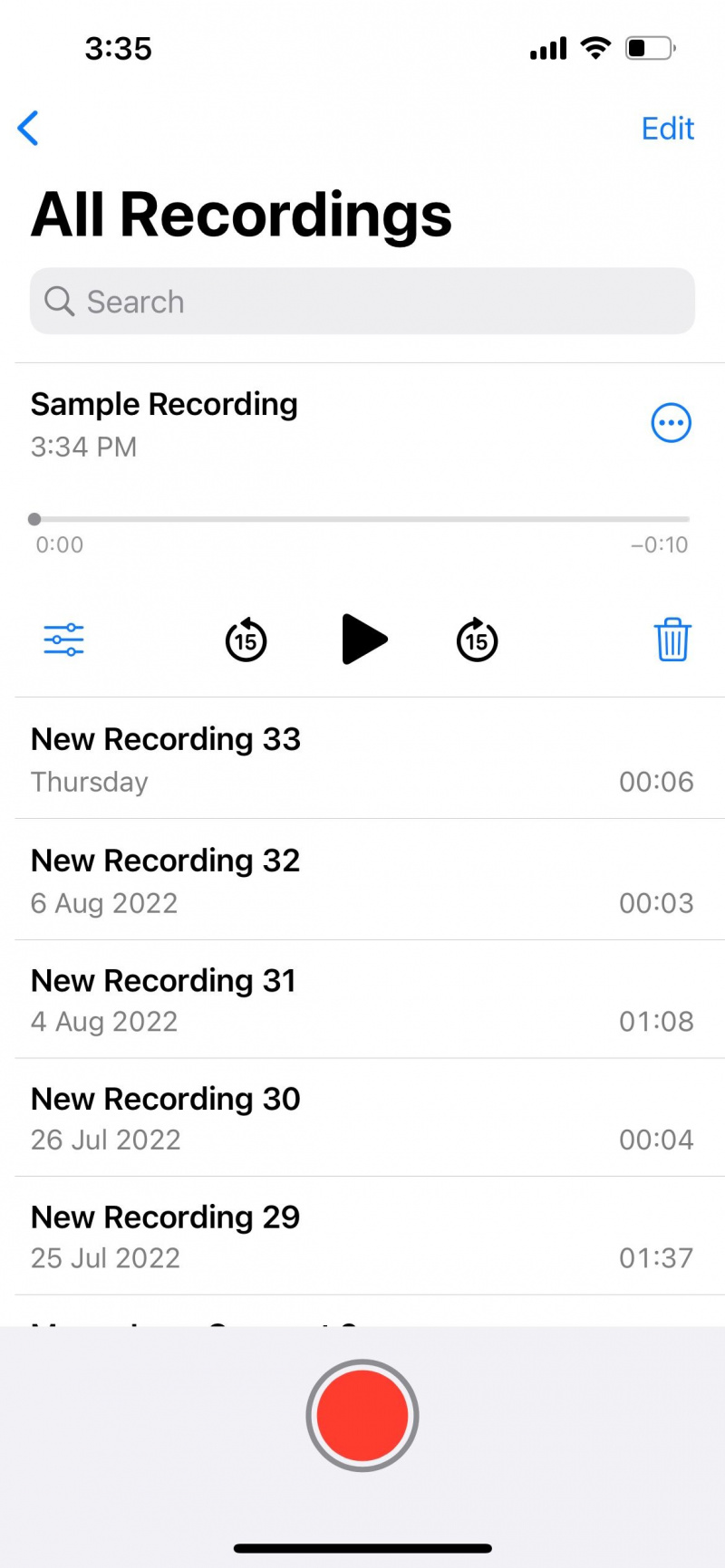M4A는 iPhone의 음성 메모 앱의 기본 파일 형식입니다. 일반적으로 M4A 파일을 호환 가능한 MP3 파일로 변환하는 권장 방법은 iTunes 또는 음악 앱을 사용하는 것이지만 더 쉬운 방법이 있습니다. 무료일 뿐만 아니라 컴퓨터 없이 iPhone에서 이 모든 작업을 수행할 수도 있습니다.
컴퓨터 없이 iPhone에서 M4A를 MP3로 변환하는 방법을 살펴보겠습니다.
미디어 변환기 앱 정보
Media Converter는 iPhone에서 비디오 및 오디오 파일을 변환하는 인기 있는 무료 모바일 앱입니다. 일부 미디어 변환 도구와 달리 Media Converter는 워터마크를 삽입하지 않으며 오디오 길이를 5분 파일로 제한하지 않습니다. 한 시간 이상 녹음된 M4A 오디오를 번거로움 없이 MP3로 변환할 수 있습니다.
그리고 열심히 신청하셨다면 걱정마세요 iPhone에서 고품질 오디오 녹음을 얻는 팁 , 변환된 파일이 동일한 깨끗한 음질을 유지하기 때문입니다.
다운로드: 미디어 변환기 (무료, 프리미엄 버전 사용 가능)
iTunes를 사용하지 않고 iPhone에서 M4A를 MP3로 변환하는 방법
iTunes 또는 음악 앱을 사용하여 오디오 파일을 변환하는 것이 널리 사용되는 방법이지만 때때로 문제가 발생하여 PC에서 iTunes를 다운로드할 수 없음 또는 이동 중에 파일을 변환해야 합니다. 미디어 변환기를 사용하여 iPhone에서 직접 M4A 파일을 MP3로 변환하는 방법을 살펴보겠습니다.
아이폰에서 다른 것을 지우는 방법
- App Store에서 Media Converter 앱을 다운로드합니다.
- 로 이동 음성 메모 앱. 음성 녹음을 탭합니다.
- 탭 줄임표(…) 더 많은 옵션을 보려면 아이콘을 클릭하세요.
- 고르다 공유하다 .
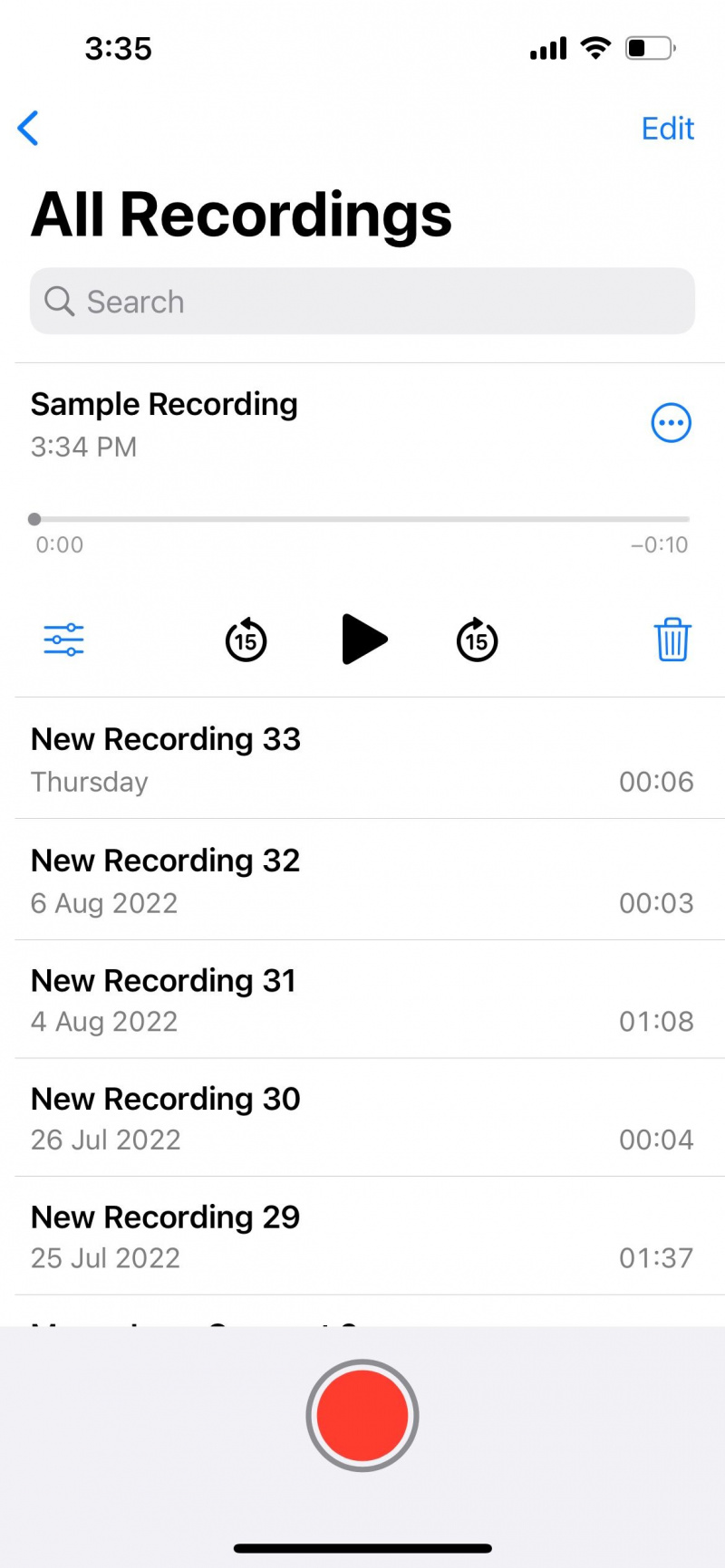
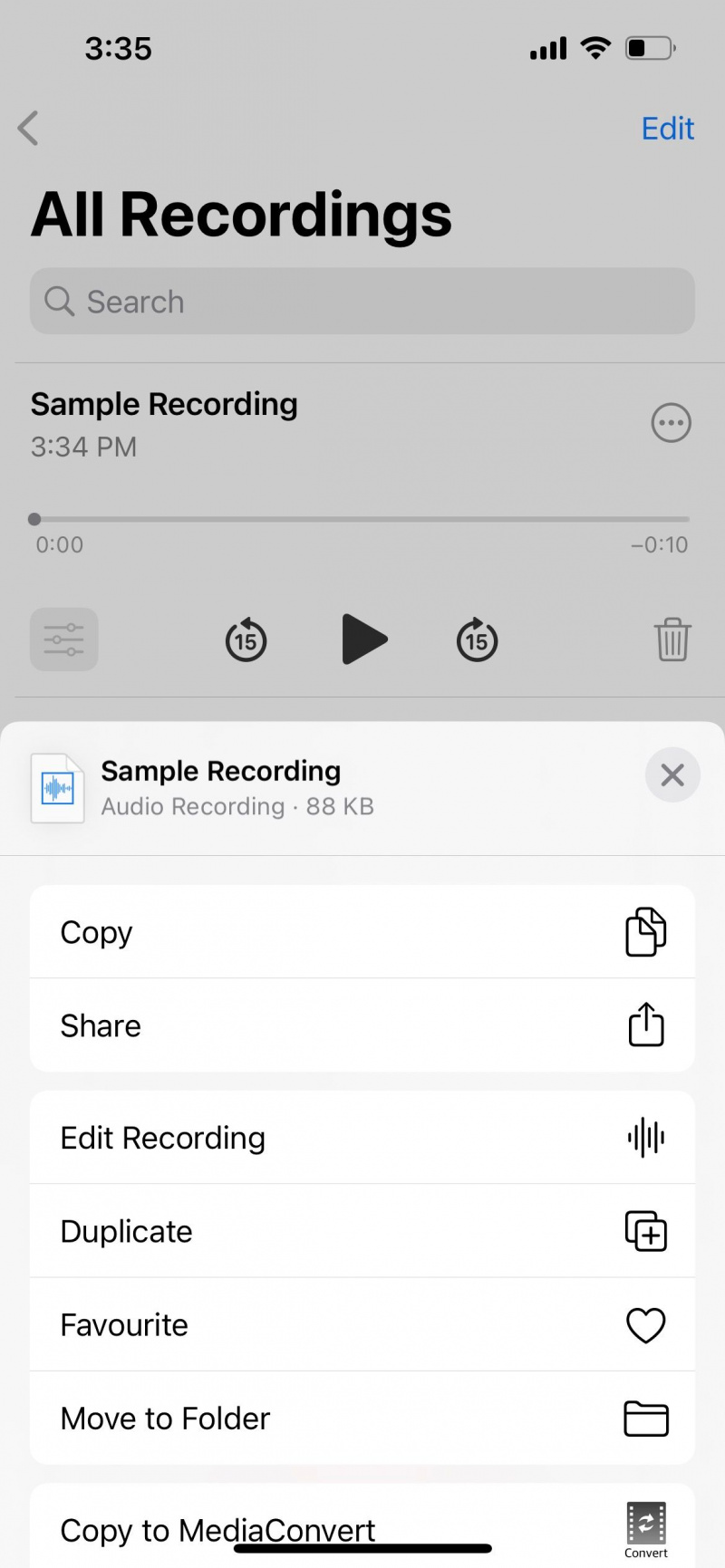
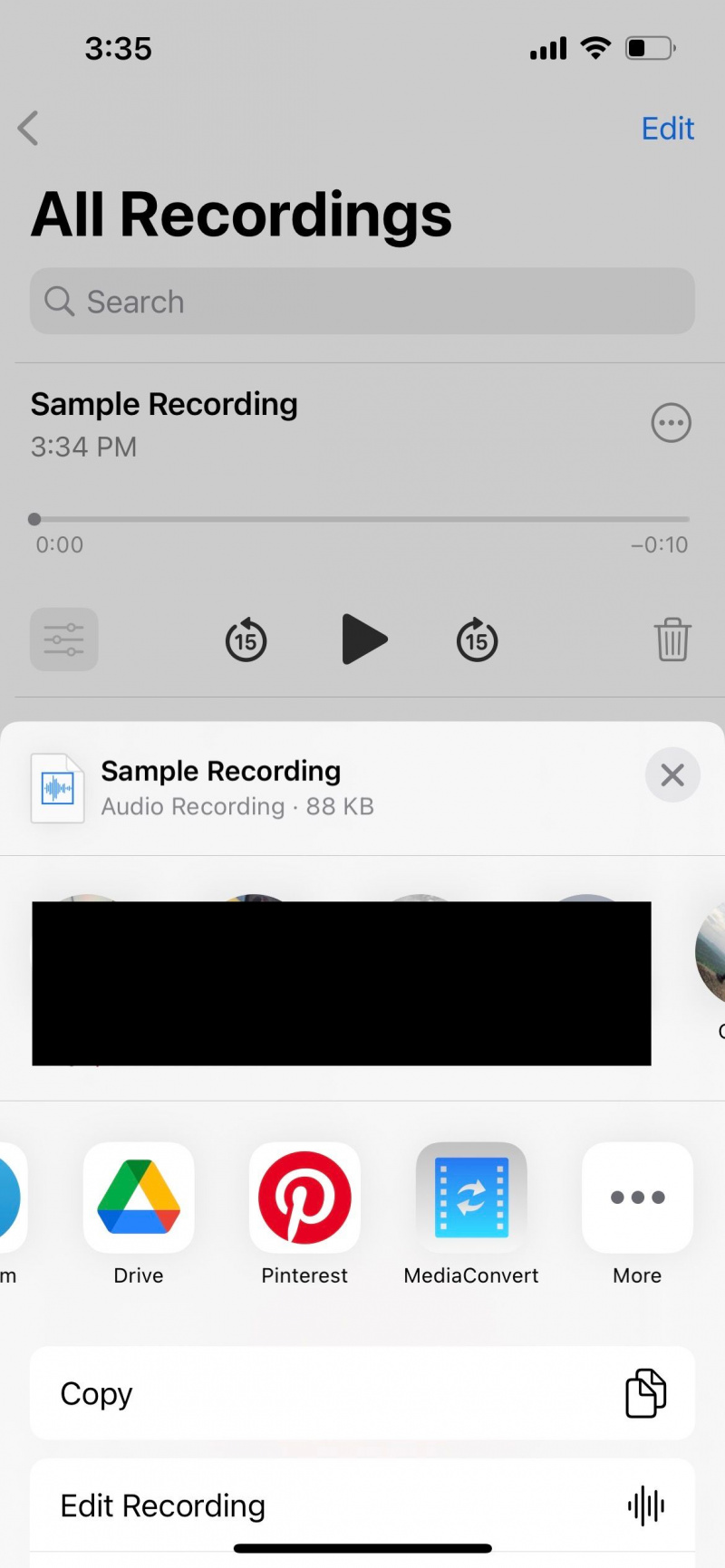
- 앱 목록을 따라 가로로 스크롤하여 찾아서 누릅니다. 미디어 변환기 파일을 업로드합니다.
- ~ 안에 미디어 변환기 , 탭 정보 업로드한 M4A 파일 옆에 있는 아이콘.
- 고르다 오디오 변환(트림) .
- 을 위한 체재 , 고르다 MP3 .
- 탭 전환하다 오른쪽 상단의 버튼(아이콘은 상자에서 나오는 화살표를 나타냄).
- 에서 파일 목록에서 새 MP3 파일은 원본 M4A 파일과 이름이 같지만 MP3 파일 확장자를 가집니다.
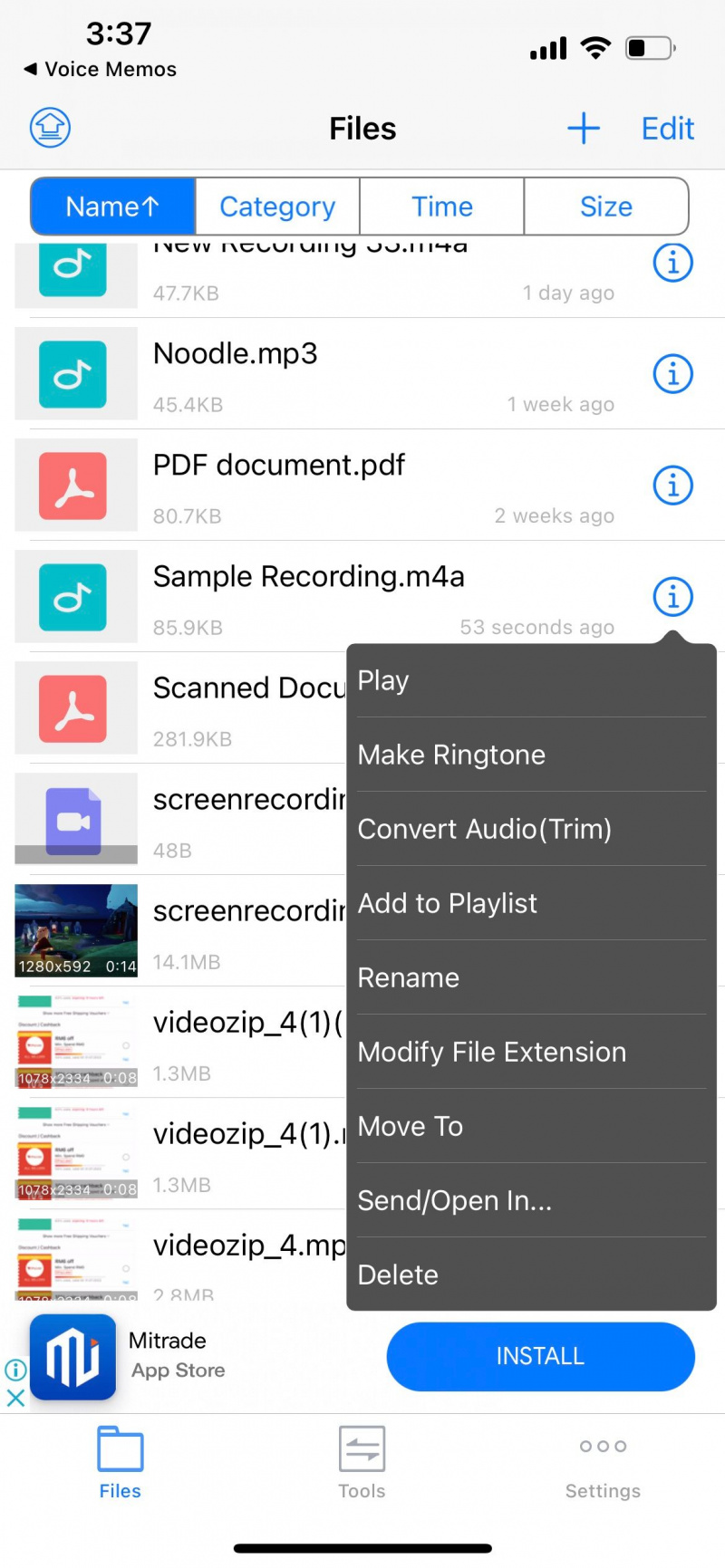

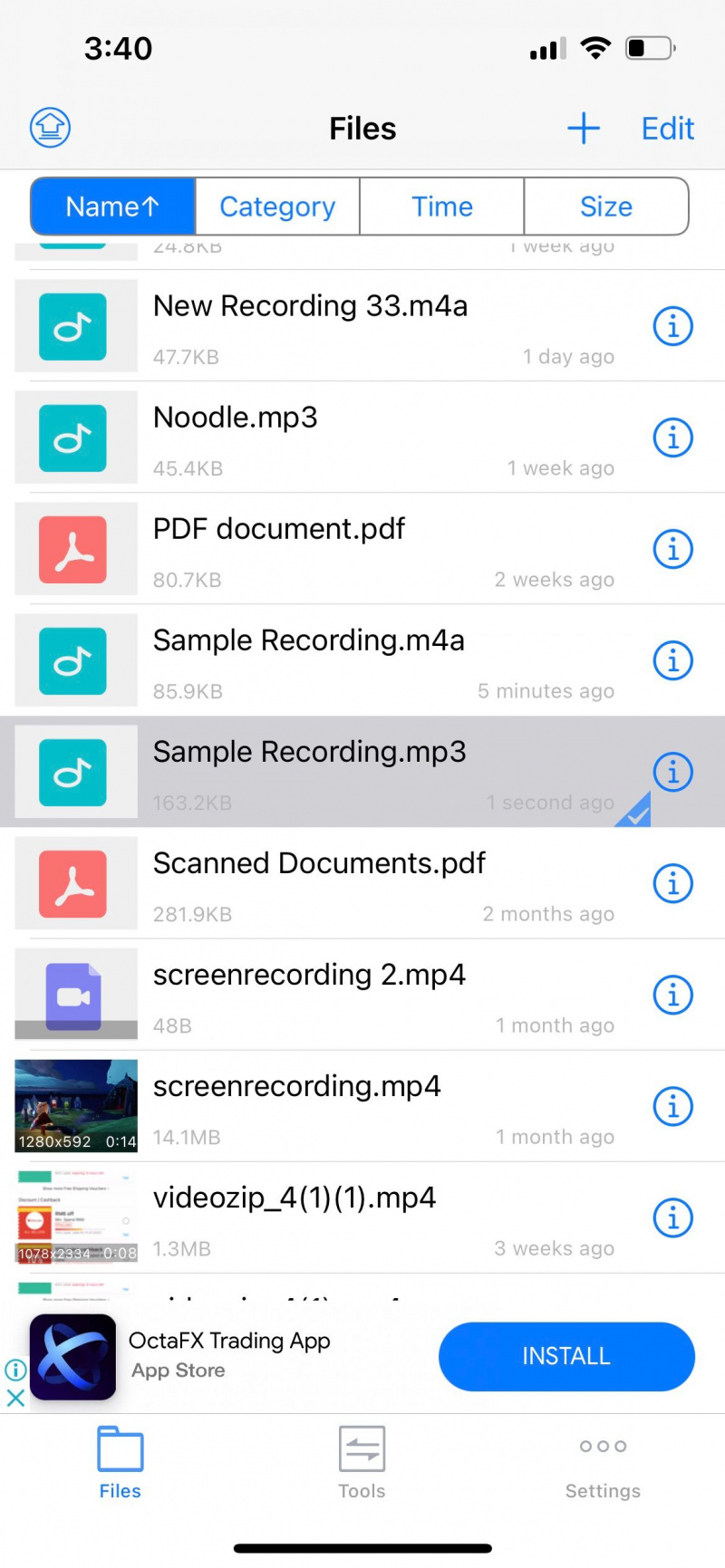
Media Converter는 iPhone의 두 파일을 모두 저장합니다. 파일 앱. 변환된 MP3 파일을 다른 곳으로 보내려면 정보 상. 그런 다음 선택 보내기/열기 최근 연락처 및 앱의 공유 시트에 액세스합니다.
iPhone에서 M4A를 MP3로 쉽게 변환
중요한 1시간 분량의 음성 녹음이 M4A 형식으로 고정되어 있다고 해서 프리미엄 변환 도구에 대한 비용을 지불할 필요가 없습니다. Media Converter를 사용하면 iPhone에서 오디오를 M4A에서 MP3로 편리하게 변환할 수 있으며 무료입니다!